Nexus 5X & 5P: Cách phản chiếu lên TV
Cách kết nối điện thoại thông minh Nexus 5X hoặc 5P của bạn với TV để phản chiếu.

Nếu bạn muốn truyền tệp đến và đi từ điện thoại thông minh Nexus 5X bằng PC của mình, đây là hướng dẫn để hỗ trợ bạn.
Nếu bạn mua Nexus 5X từ Google, bạn sẽ nhanh chóng nhận thấy rằng họ giao thiết bị mà không có cáp kết nối với máy tính của bạn. Nó chỉ đi kèm với cáp USB-C và bộ đổi nguồn.
Bạn có một số tùy chọn để kết nối vật lý thiết bị với PC của mình.
Khi bạn có một trong các mục trên, hãy làm theo các bước sau.
Cắm cáp vào Nexus 5X và PC của bạn. Nếu bạn đang sử dụng máy Mac, hãy tải xuống và cài đặt Android File Transfer .
Vuốt vùng thông báo trên 5X xuống và chọn “ USB để truyền tệp ”

Tùy chọn “ Nexus 5X ” sẽ xuất hiện trong File Explorer (Windows). Mở nó và sẽ có một tùy chọn cho “ Bộ nhớ trong ”, nơi bạn có thể chuyển các tệp giữa PC và thiết bị của mình. Người dùng MacOS có thể mở Truyền tệp của Android.
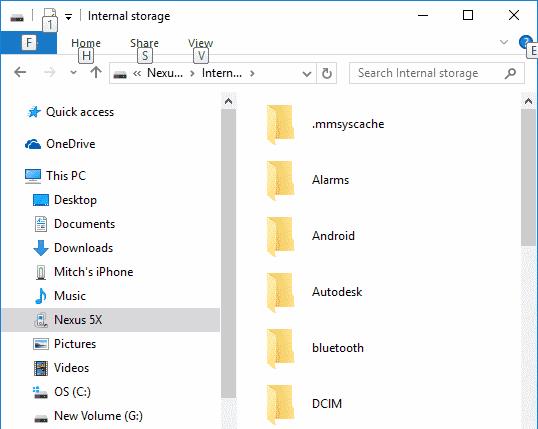
Tùy chọn này không được khuyến nghị để chuyển một lượng lớn tệp vì nó khá cồng kềnh. Nhưng nó sẽ hoạt động đối với một số tệp.
Trên 5X, mở “ Cài đặt ”> “ Bluetooth ” và đảm bảo nó được “ Bật ” và hiển thị / phát hiện thiết bị của bạn.
Kết nối với 5X từ thiết bị của bạn. Trong Windows 10, bạn có thể đi tới “ Bắt đầu ”> nhập “ Bluetooth ”> “ Cài đặt Bluetooth ”. Chọn Nexus 5X, sau đó Ghép nối và kết nối với nó.
Bây giờ bạn có thể chuyển các tập tin vào thiết bị. Trong Windows 10, bạn có thể đi tới “ Bắt đầu ”> nhập “ Bluetooth ”> “ Trình hướng dẫn truyền tệp qua Bluetooth ” để gửi hoặc nhận tệp.
Cách kết nối điện thoại thông minh Nexus 5X hoặc 5P của bạn với TV để phản chiếu.
Bạn gặp sự cố với Google Nexus 5X và cần thực hiện khôi phục cài đặt gốc? Hướng dẫn này sẽ giúp bạn!
Xem cách bạn có thể tìm thấy những người dùng Telegram đang ở gần bạn như thế nào. Gặp gỡ bạn bè trực tuyến của bạn trực tiếp với tính năng tìm kiếm người dùng ở gần trên Telegram.
Giải pháp xóa dữ liệu khỏi thiết bị Android của bạn nếu màn hình không còn hoạt động.
Xiaomi 14 Ultra khoác lên mình diện mạo đầy sang trọng khi ra mắt với khung kim loại vuông thời thượng kết hợp cùng module camera tròn lớn độc đáo ở mặt lưng.
Hướng dẫn toàn diện này sẽ giúp bạn điều chỉnh hoặc lên lịch cài đặt âm thanh cho điện thoại thông minh Android của bạn. Kiểm soát và tận hưởng cuộc sống số yên bình.
Dù đã thử nhiều lần nhưng bạn vẫn không thể sao chép-dán các mục từ nơi này sang nơi khác trên điện thoại Android của mình phải không? Không giật mình! Hãy thử các cách sửa lỗi này.
“Thật không may, System UI đã dừng” là một lỗi rất phổ biến hiện nay trên điện thoại Android. Có thể có nhiều lý do cho lỗi này. Hãy đọc tiếp để biết một số giải pháp hiệu quả để giải quyết lỗi này nhé!
Ứng dụng Facebook của bạn có gặp sự cố bất cứ khi nào bạn đang sử dụng ứng dụng này không? Bạn không nghĩ nó gây khó chịu sao? Nếu có, hãy thử các phương pháp này để giải quyết sự cố ứng dụng Facebook trên Android
Android Oreo của Google đã đưa ra một bộ tính năng cao cấp phong phú nhưng đáng tiếc là có rất nhiều lỗi đã được báo cáo với bản cập nhật mới. Dưới đây là một số kỹ thuật giúp chúng tôi loại bỏ lỗi cho đến khi Google phát hành bản cập nhật sửa lỗi.
Nếu Signal không thể truy xuất danh bạ của bạn, hãy đảm bảo ứng dụng được phép truy cập danh bạ của bạn và kiểm tra các bản cập nhật.
Nếu bạn không thể đăng nhập vào tài khoản Spotify của mình mặc dù bạn đang sử dụng tên người dùng và mật khẩu chính xác, hãy đặt lại mật khẩu của bạn và cập nhật ứng dụng.









